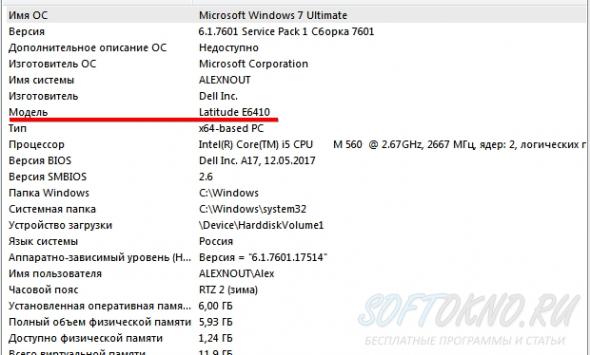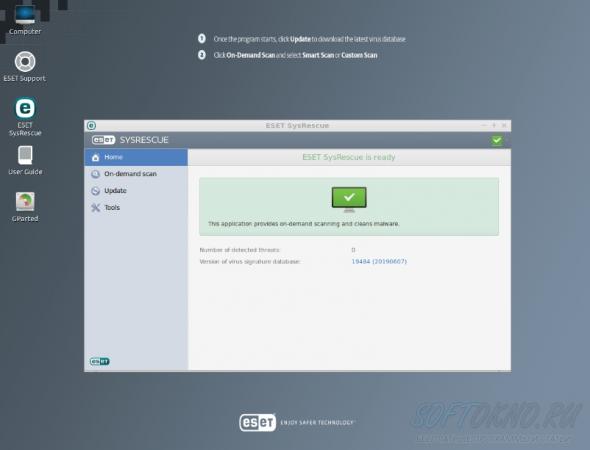Как создать бэкап в Windows XP
Категория: Статьи, Автор: Алексей, Дата публикации: 2013.01.14
Сегодня хочу поговорить о резервном копирование данных, так как данная задача является одной из основных при работе на компьютер. Я уже давно не переустанавливал операционную систему, и честно говоря мне этого делать совершенно не хочется, та как придётся заново ставить все драйвера и программы. На этот раз бекап данных я решил сделать на ноутбуке, так как на нём меньше всего забит винчестер, а это значит что резервное копирование будет выполнено очень быстро.
Для резервного копирования я использовал встроенные функции Windwows. В отличие от конкурентов, Norton Ghost или Acronis True Image, задача выполняется бесплатно и быстро. Для запуска архивации данных зайдите в Пуск затем стандартные затем Служебные, и запускаем программу "Архивация данных".
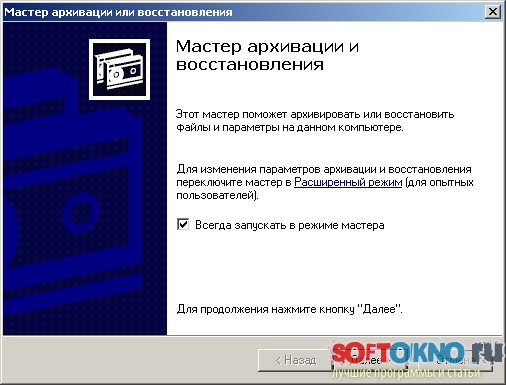
Для того чтобы началась архивация данных следуйте предложенным опциям. Вам будет предложено либо сделать архивацию всех жёстких дисков, либо по вашему выбору. Я выбрал резервирование лишь диска C. где собственно установленная операционная система. И конечно остальные программы.
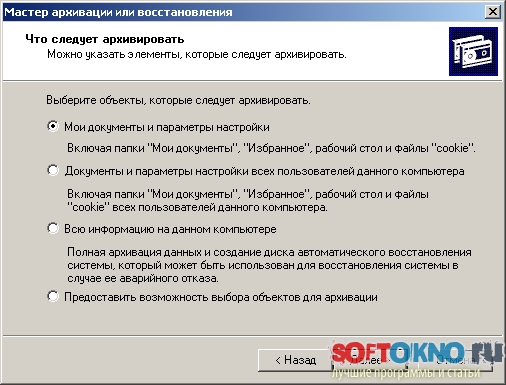
Далее вам будет предложено выбрать жёсткий диск на который будет записан
бекап, вы можете без проблем подключить и внешний хард, чтобы сохранность данных была гарантирована на 100%.
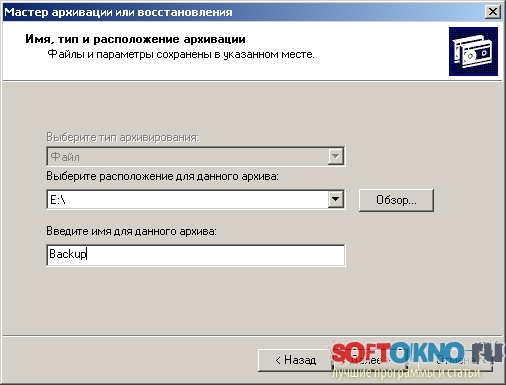
И на последнем этапе мы нажимаем кнопку "Готово". Теперь нужно немножко подождать пока что архив будет создан. Вот и всё.
Как восстановить данные из бекапа?
Восстанавливаются данные точно так же как создаются, точнее в той же программе. Просто выбираем опцию "Восстановить данные".
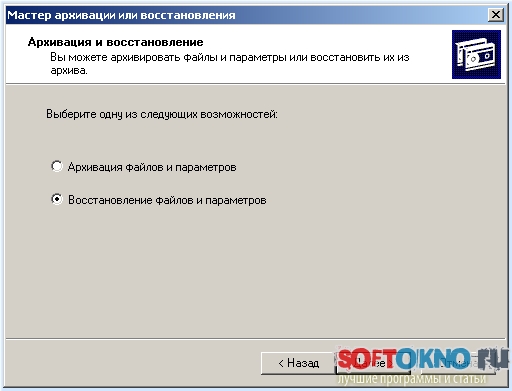
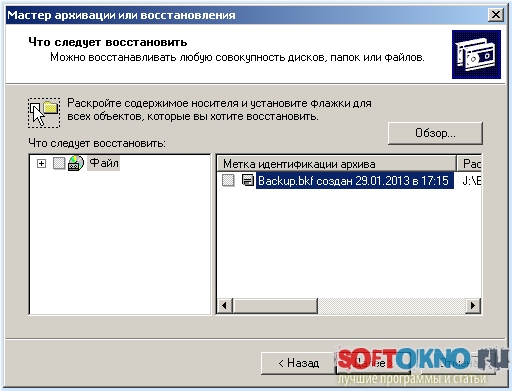

Если же вы не можете попасть в оболочку Windows, то необходимо заранее сделать загрузочную дискету, с помощью которой вы сможете восстановить бекап в режиме ДОС.
Как создать загрузочный диск?
Первый вариант
Создать загрузочный диск с помощью приложения "Архивации данных". Открываем приложение, а затем нажимаем ссылку "Расширенный режим".
Запускаем мастер аварийного восстановления системы

В открывшемся окне нажимаем кнопку далее, а затем выбираем место куда будет сохранён бэкап. Я буду записывать на диск E блага там полно свободного места.
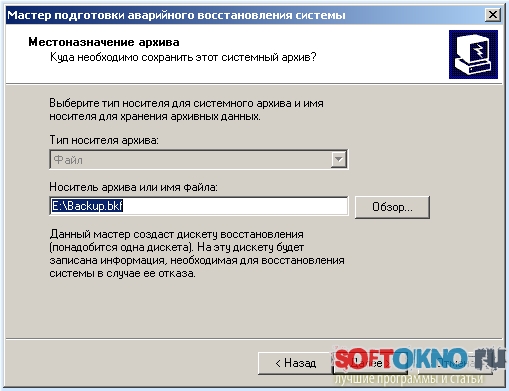
Затем нажимаем кнопку Далее, и готово. Теперь ждём до тех пор пока выполнится задача. Честно говоря, я так и не смог дождаться пока что программа выполнит Резервное копирование данных. А ведь именно после создания архива, будет предложено создать загрузочный диск. Поэтому к моему сожалению, восстановится данным образом можно лишь используя оболочку Windows. Как только я найду вариант запуска Архивации данных с помощью ДОС, я обязательно отпишу.
Не стоит отчаиваться ведь у нас давно существуют аналогичные программы, которые работают в несколько раз быстрее. Среди них можно отметить бесплатную программу Macrium Reflect, и конечно всеми популярный пакет True Image 2013 от компании Acronis.
Для резервного копирования я использовал встроенные функции Windwows. В отличие от конкурентов, Norton Ghost или Acronis True Image, задача выполняется бесплатно и быстро. Для запуска архивации данных зайдите в Пуск затем стандартные затем Служебные, и запускаем программу "Архивация данных".
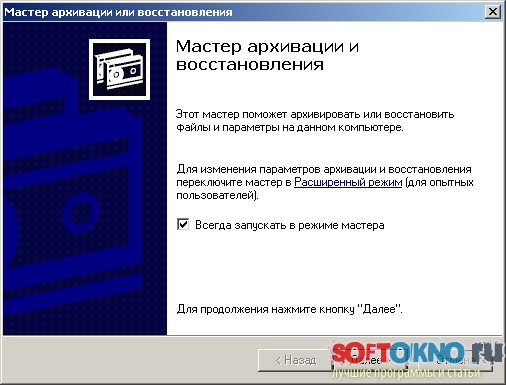
Для того чтобы началась архивация данных следуйте предложенным опциям. Вам будет предложено либо сделать архивацию всех жёстких дисков, либо по вашему выбору. Я выбрал резервирование лишь диска C. где собственно установленная операционная система. И конечно остальные программы.
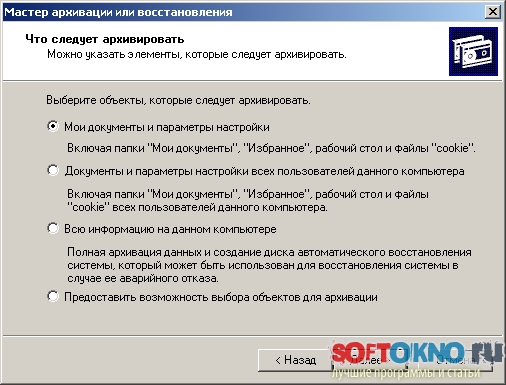
Далее вам будет предложено выбрать жёсткий диск на который будет записан
бекап, вы можете без проблем подключить и внешний хард, чтобы сохранность данных была гарантирована на 100%.
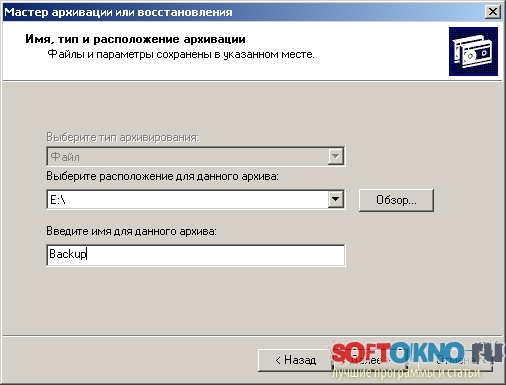
И на последнем этапе мы нажимаем кнопку "Готово". Теперь нужно немножко подождать пока что архив будет создан. Вот и всё.
Как восстановить данные из бекапа?
Восстанавливаются данные точно так же как создаются, точнее в той же программе. Просто выбираем опцию "Восстановить данные".
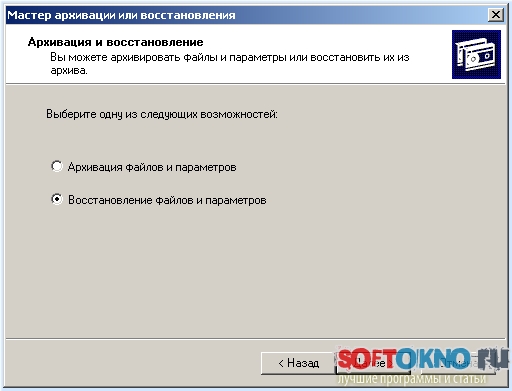
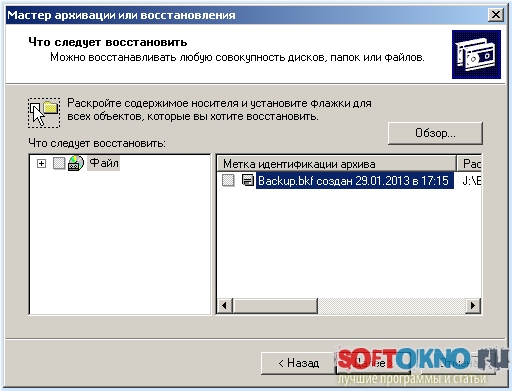

Если же вы не можете попасть в оболочку Windows, то необходимо заранее сделать загрузочную дискету, с помощью которой вы сможете восстановить бекап в режиме ДОС.
Как создать загрузочный диск?
Первый вариант
Создать загрузочный диск с помощью приложения "Архивации данных". Открываем приложение, а затем нажимаем ссылку "Расширенный режим".
Запускаем мастер аварийного восстановления системы

В открывшемся окне нажимаем кнопку далее, а затем выбираем место куда будет сохранён бэкап. Я буду записывать на диск E блага там полно свободного места.
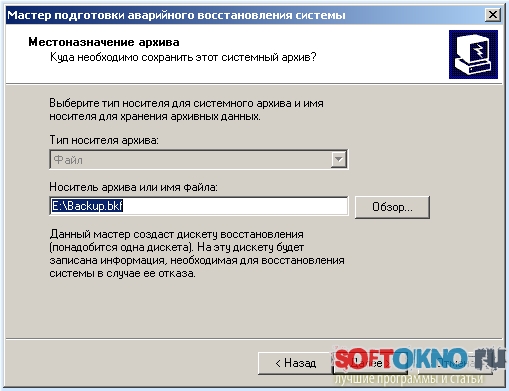
Затем нажимаем кнопку Далее, и готово. Теперь ждём до тех пор пока выполнится задача. Честно говоря, я так и не смог дождаться пока что программа выполнит Резервное копирование данных. А ведь именно после создания архива, будет предложено создать загрузочный диск. Поэтому к моему сожалению, восстановится данным образом можно лишь используя оболочку Windows. Как только я найду вариант запуска Архивации данных с помощью ДОС, я обязательно отпишу.
Не стоит отчаиваться ведь у нас давно существуют аналогичные программы, которые работают в несколько раз быстрее. Среди них можно отметить бесплатную программу Macrium Reflect, и конечно всеми популярный пакет True Image 2013 от компании Acronis.
Есть вопросы? Оставьте комментарий